Relatório: Vendas x estoque
Para um controle gerencial mais eficaz das vendas e do estoque de produtos, esta tela possibilitará a geração de relatórios em cubo, permitindo a consulta e conferência das vendas realizadas pela filial selecionada, durante um período específico e dentro do grupo econômico ou filial desejada. Abaixo, apresentamos as instruções detalhadas para realizar corretamente esta operação.
Como acessar
- Realize o login no Vetor Farma.
- Acesse o menu: Relatório >> Saídas >> Vendas x estoque.
1º Passo – Gerar relatório de Vendas e Estoque
Ao abrir a tela, se quiser gerar o relatório considerando os parâmetros previamente estabelecidos pelo sistema, tecle o atalho F6. Se houver resultados serão apresentados na tela.
No entanto, para personalizar a pesquisa, inicie marcando as filiais (1) que deseja considerar. Para isso, desmarque a sugestão do sistema que considera todas as filiais(1) e marque as lojas que reputar necessárias.
O sistema disponibiliza o botão "Filtrar Filiais" a fim de que o usuário identifique as filiais através do seu grupo econômico, confira os detalhes desta tela de pesquisa ao clicar aqui.
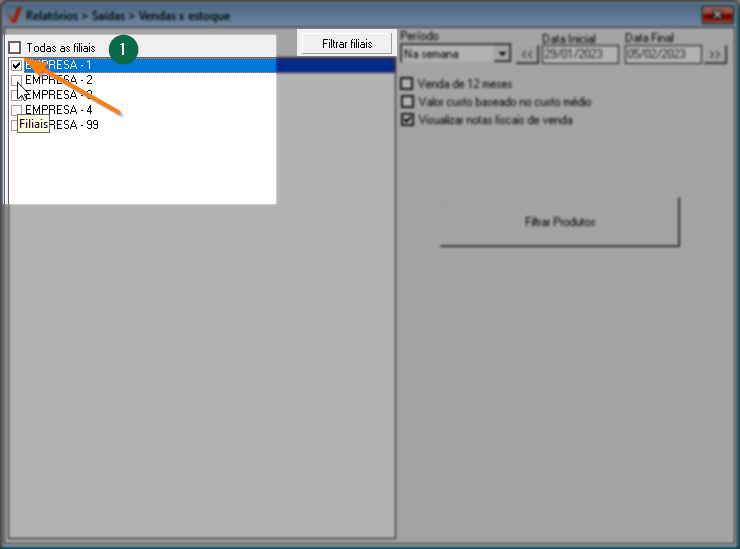
Após, para alterar o período (2) das vendas, selecione o tipo de período e conforme o parâmetro escolhido informe uma data inicial e final:
Em seguida, marque ou não os seguintes filtros de pesquisa (3):
- Venda de 12 meses: Relacionará as vendas realizadas nos últimos 12 (doze) meses. Ao marcar esta opção o sistema desabilitará o filtro por período, veja:
- Valor custo baseado no custo médio: Apresentará os valores das vendas segundo o valor de custo médio dos produtos.
- Visualizar notas fiscais de venda: Apresentará no relatório os dados das notas fiscais das vendas, por padrão o sistema sugere a marcação desta opção para uma análise completa.
Para refinar a pesquisa, definindo produtos específicos conforme os parâmetros da árvore mercadológica, utilize o botão filtrar produtos (4), após, defina os critérios de pesquisa e clique em >> Aplicar filtros. Clique aqui e confira com detalhes como utilizar esta ferramenta de pesquisa.
E por fim, para processar a consulta tecle o atalho F6, em seguida caso haja resultados o relatório será gerado em uma nova guia, onde é permitido modificar a ordem de apresentação das informações.
As vendas encontradas serão exibidas independentemente do status do cadastro dos produtos vendidos, isto é, vendas com itens bloqueados e/ou inativos serão exibidas.
O usuário poderá modelar as informações ao clicar sobre um filtro e arrastá-lo até o fixar na grade. Confira como modelar um relatório dinâmico ao acessar o artigo correspondente.
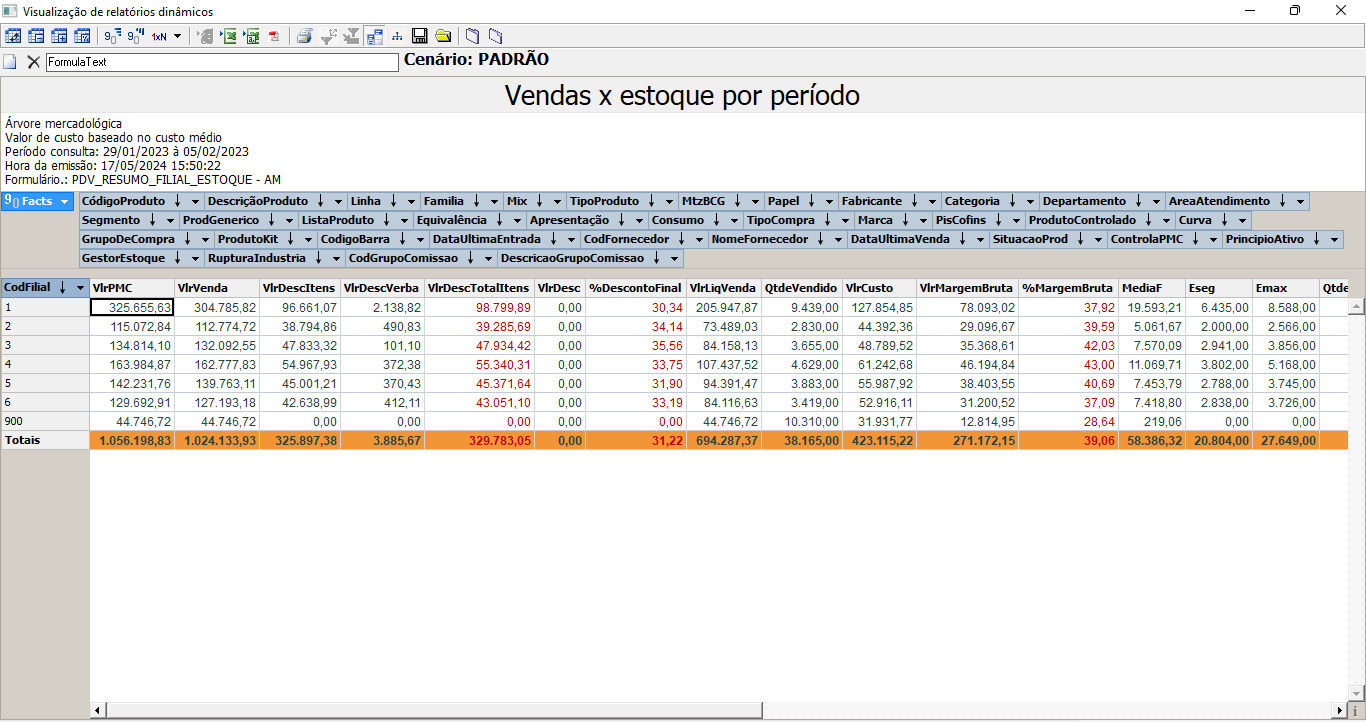
Explore outros conteúdos e descubra o passo a passo da operação.